Окружность построения с двумя касательными, через узел |
  
|
Данный способ построения отличается от способа "Через узел, с двумя касательными" порядком выбора элементов, и возможностью привязки варианта касания к узлу.
1. Вызовите команду ![]() Окружность.
Окружность.
2. Выберите первую линию, которой будет касаться создаваемая окружность. Для выбора доступны прямые, и окружности построения, а также отрезки, окружности и дуги окружностей линий изображения. Линию можно выбрать одним из следующих способов:
•Наведите курсор на желаемую линию при включенных объектных привязках и нажмите ![]() или <Enter>. При выборе линии изображения автоматически создаётся совпадающая с ней линия построения (прямая или окружность) и текущая окружность строится на основе этой линии построения.
или <Enter>. При выборе линии изображения автоматически создаётся совпадающая с ней линия построения (прямая или окружность) и текущая окружность строится на основе этой линии построения.
•Активируйте одну из следующих опций автоменю:
|
<L> |
Выбрать касательную прямую |
|
<C> |
Выбрать касательную окружность |
Если опция активируется с клавиатуры, то мгновенно выбирается линия построения соответствующего типа, ближайшая к курсору.
Если опция активируется мышью, то для выбора линии, ближайшей к курсору, необходимо дополнительно нажать ![]() в окне чертежа.
в окне чертежа.
3. Выберите вторую линию, которой будет касаться создаваемая окружность. Для выбора доступны линии тех же типов, что и на предыдущем шаге. Линию можно выбрать одним из способов, описанных выше.
4. При необходимости установите желаемый вариант касания, переключаясь между доступными вариантами с помощью следующей опции автоменю:
|
<Z> |
Изменить способ касания окружности |
Варианты касания также могут переключаться автоматически в зависимости от того, какой вариант обеспечивает прохождение окружности через текущее положение курсора.
5. При необходимости привяжите к узлу вариант касания создаваемой окружности.
6. Выберите 2D узел, через который будет проходить создаваемая окружность. Узел можно выбрать одним из следующих способов:
•Наведите курсор на желаемый узел при включенных объектных привязках и нажмите ![]() или <Enter>.
или <Enter>.
•Наведите курсор на характерную точку линии изображения или пересечение линий построения при включенных объектных привязках и нажмите ![]() или <Enter>. В указанной точке будет автоматически создан связанный 2D узел.
или <Enter>. В указанной точке будет автоматически создан связанный 2D узел.
•Активируйте следующую опцию автоменю:
|
<N> |
Выбрать узел |
Если опция активируется с клавиатуры, то мгновенно выбирается узел, ближайший к курсору.
Если опция активируется мышью, то для выбора узла, ближайшего к курсору, необходимо дополнительно нажать ![]() в окне чертежа.
в окне чертежа.
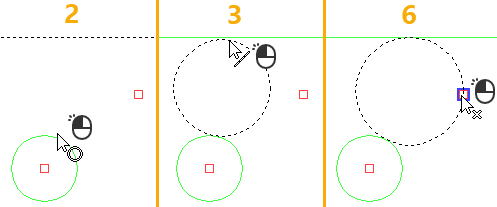
После создания окружности команда возвращается в начальное состояние.